CeVIO AIの基本の使い方【高品質音声合成ソフト】

CeVIO AIは、2022年4月時点では、しぐたろいどやCoefontに並ぶ、スムーズで流暢に音声合成させられる高品質音声合成ソフトの一つです。価格が少し高めですが、聞き取りやすい音声、英語で音声合成できる弦巻マキがいるなど、目立った魅力がある音声合成ソフトです。ここでは、基本の使い方を解説します。
CeVIO AIの使い方
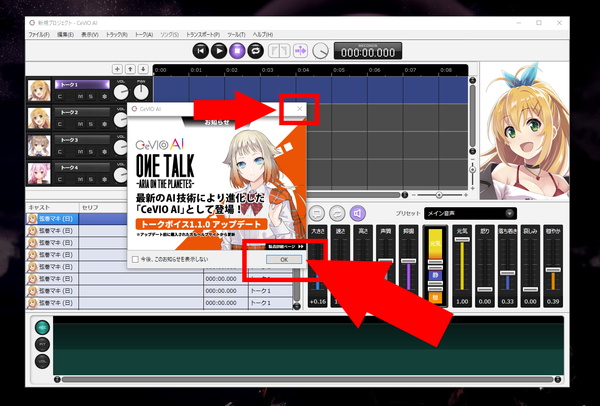
インストールとアクティベートは済ませておいてください。CeVIO AIを起動すると、お知らせが出てきますので、お知らせウィンドウの「×」か「OK」または「今後、このお知らせを表示しない」にチェックを入れてOKを押して、お知らせを閉じてください。
音声の書き出しと連携方法はこちらから
調声方法と感情パラメータの話はこちらから
音声用テキストの入力
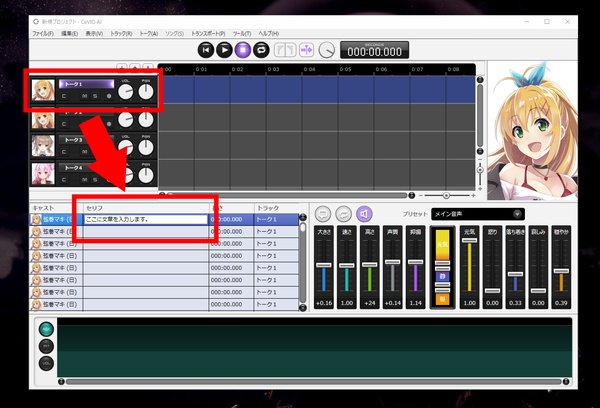
長文の場合は、ドラッグアンドドロップでも文章を入力できますが、上記画面のように「セリフ」入力欄に文章を打ち込めばOKです。この時、しゃべってもらいたいキャラクターを選んでから、セリフを入力してください。
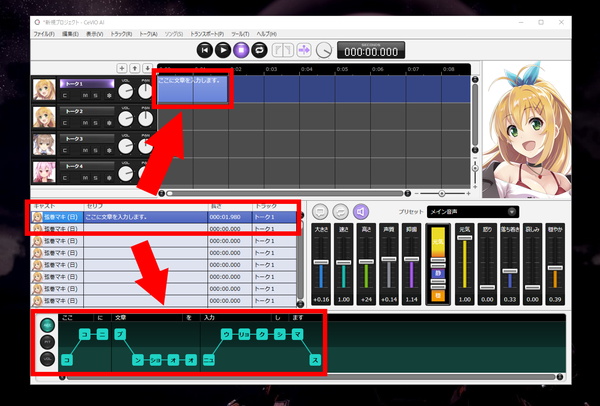
セリフを入力してEnter、または、画面上の余白を操作するとテキストから音声合成が完了します。音声合成されていれば、上記画像の矢印の箇所にアクセントや再生プレビューが表示されます。
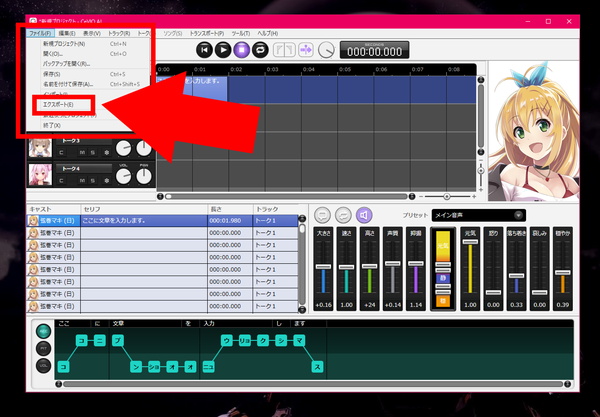
この音声で良ければ「ファイル」から「エクスポート」を選んで出力を開始します。
複数のキャラクターに話してもらう方法
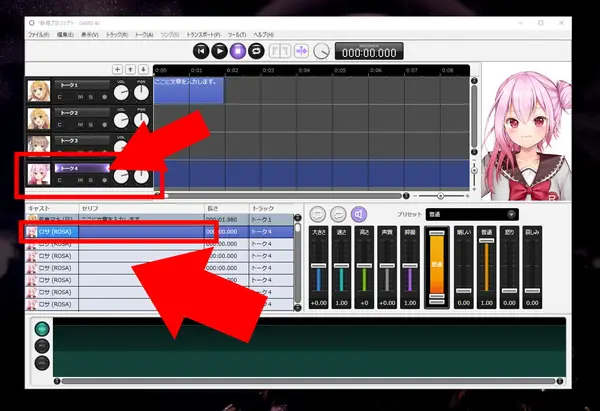
CeVIO AIのキャラクターを複数所有していれば、アクティベートにより、新しい声、新しいキャラクターを同じ操作画面で同時に喋らせる事ができます。
操作手順としては
- 弦巻マキ・セリフ入力&Enter
- ロサ(トーク4)をクリック
- セリフ入力画面が入力済みの弦巻マキ以外、ロサになる
- ロサ・セリフ入力&Enter
という感じで、キャラクターを変える場合は、その都度、キャラクターのセリフを入れる前に、トーク番号を選んでから、セリフを入れた方が作業が簡単です。
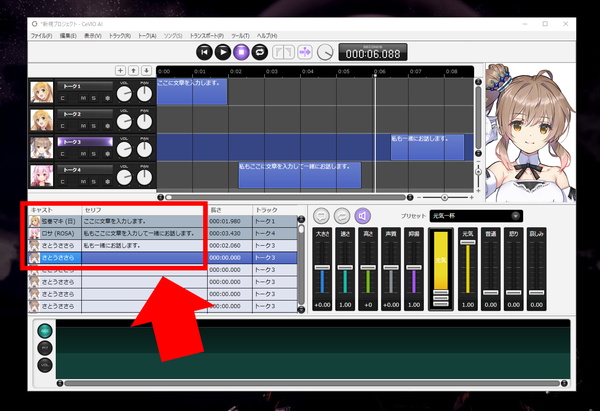
ロサの次にさとうささらに喋ってもらう場合には、同じ操作をして、キャラクターを選択後、セリフテキストを入れて、Enterを押します。これで、複数のキャラクターの音声出力ができます。
環境設定・オプション等
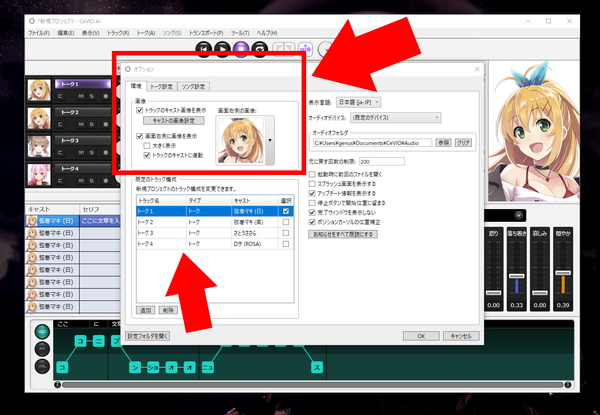
オプションでは、キャラクター画像(公式にはキャストと呼ぶ)の表示・非表示を選んだり、トークのトラック割当を選んだりできます。出力完了時のウィンドウ表示などもON/OFFできるので、使い勝手に合わせて変更してください。
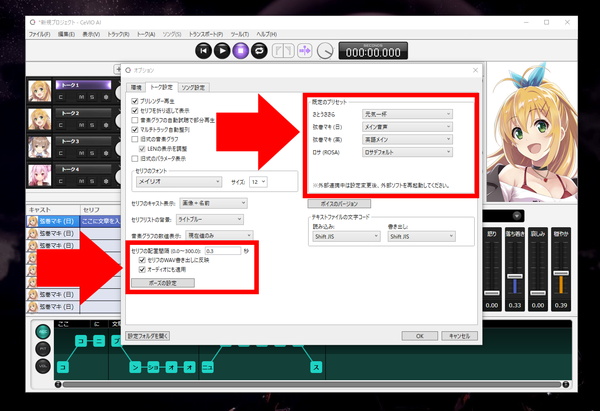
設定した規定のプリセットはオプションで指定しておくと、最初から指定したプリセットで出力できます。いちいちプリセットを選び直さなくて良くなるので、作業効率が少し上がります。
また、セリフの配置間隔を変更すると、複数の音声を一気に出力したい場合に適度に無音区間を入れてくれるので、朗読や長文読み上げにちょうどよいです。
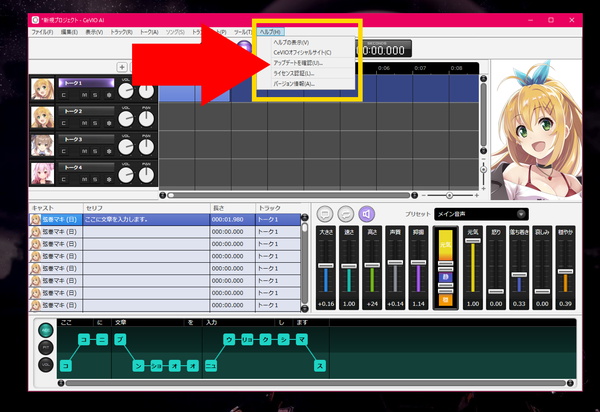
CeVIO AI本体のアップデートは「ヘルプ」の「アップデートを確認」から行うか、CeVIO AIの公式Twitterのお知らせを確認しましょう。
















